Hantera konfigurationsservern för haveriberedskap för virtuella VMWare-datorer/fysiska servrar
Du konfigurerar en lokal konfigurationsserver när du använder Azure Site Recovery för haveriberedskap av virtuella VMware-datorer och fysiska servrar till Azure. Konfigurationsservern samordnar kommunikationen mellan lokal VMware och Azure och hanterar datareplikering. Den här artikeln sammanfattar vanliga uppgifter för att hantera konfigurationsservern när den har distribuerats.
Kommentar
Vi rekommenderar att du använder Azure Az PowerShell-modulen för att interagera med Azure. Information om hur du kommer igång finns i Installera Azure PowerShell. Information om hur du migrerar till Az PowerShell-modulen finns i artikeln om att migrera Azure PowerShell från AzureRM till Az.
Uppdatera Windows-licens
Licensen som medföljer OVF-mallen är en utvärderingslicens som är giltig i 180 dagar. För oavbruten användning måste du aktivera Windows med en köpt licens. Licensuppdatering kan göras antingen via en fristående nyckel eller KMS-standardnyckel. Vägledning finns på DISM Windows-kommandoraden för att köra operativsystemet. Information om hur du hämtar nycklar finns i konfigurationen av KMS-klienten.
Åtkomst till konfigurationsserver
Du kan komma åt konfigurationsservern på följande sätt:
- Logga in på den virtuella dator där den distribueras och Starta Azure Site Recovery Configuration Manager från genvägen till skrivbordet.
- Du kan också fjärråtkomst till konfigurationsservern från https:// ConfigurationServerName/:44315/. Logga in med administratörsautentiseringsuppgifter.
Ändra VMware-serverinställningar
- Om du vill associera en annan VMware-server med konfigurationsservern väljer du Lägg till vCenter Server/vSphere ESXi-server efter inloggningen.
- Ange informationen och välj sedan OK.
Ändra autentiseringsuppgifter för automatisk identifiering
Om du vill uppdatera de autentiseringsuppgifter som används för att ansluta till VMware-servern för automatisk identifiering av virtuella VMware-datorer väljer du kontot efter inloggningen och klickar på Redigera.
Ange de nya autentiseringsuppgifterna och välj sedan OK.
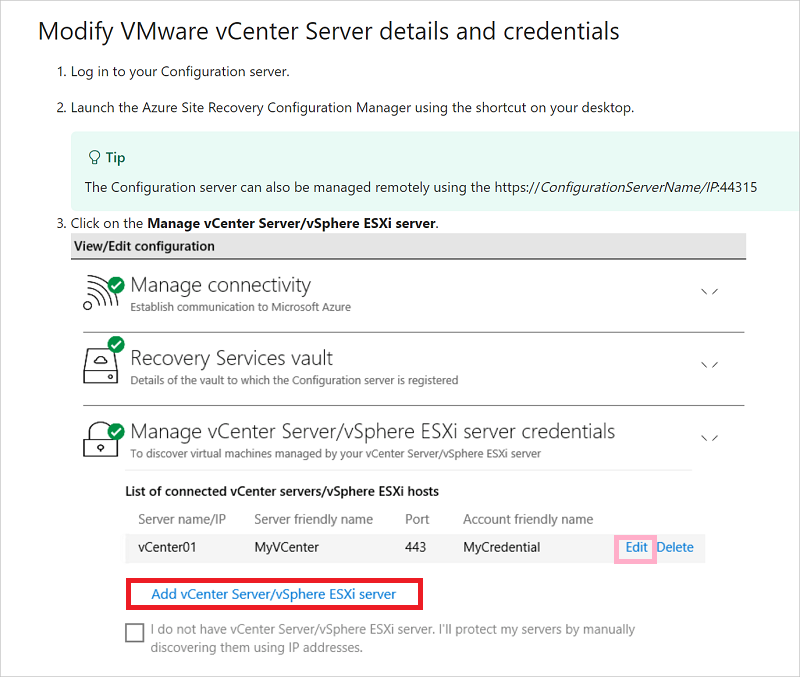
Du kan också ändra autentiseringsuppgifterna via CSPSConfigtool.exe.
- Logga in på konfigurationsservern och starta CSPSConfigtool.exe
- Välj det konto som du vill ändra och klicka på Redigera.
- Ange de ändrade autentiseringsuppgifterna och klicka på Ok
Ändra autentiseringsuppgifter för installation av mobilitetstjänsten
Ändra de autentiseringsuppgifter som används för att automatiskt installera Mobility Service på de virtuella VMware-datorer som du aktiverar för replikering.
Efter inloggningen väljer du Hantera autentiseringsuppgifter för virtuella datorer
Välj det konto som du vill ändra och klicka på Redigera
Ange de nya autentiseringsuppgifterna och välj sedan OK.
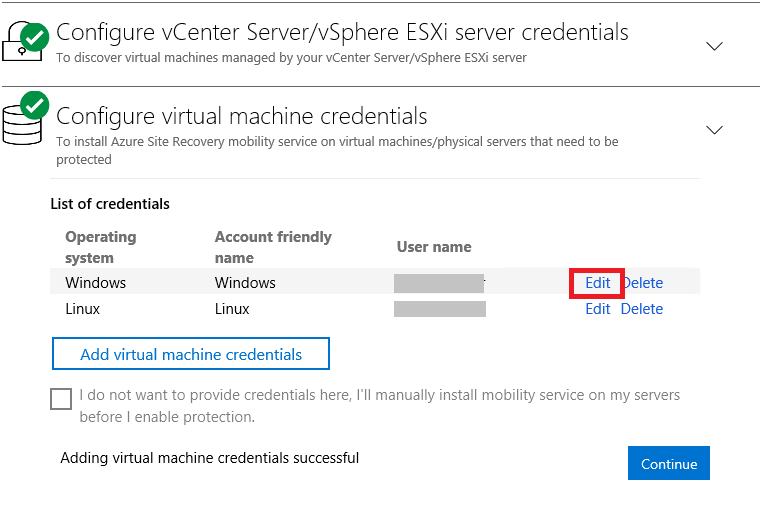
Du kan också ändra autentiseringsuppgifter via CSPSConfigtool.exe.
- Logga in på konfigurationsservern och starta CSPSConfigtool.exe
- Välj det konto som du vill ändra och klicka på Redigera
- Ange de nya autentiseringsuppgifterna och klicka på Ok.
Lägga till autentiseringsuppgifter för tjänsten Mobility installation
Om du missade att lägga till autentiseringsuppgifter under OVF-distributionen av konfigurationsservern,
- Efter inloggningen väljer du Hantera autentiseringsuppgifter för virtuella datorer.
- Klicka på Lägg till autentiseringsuppgifter för virtuella datorer.
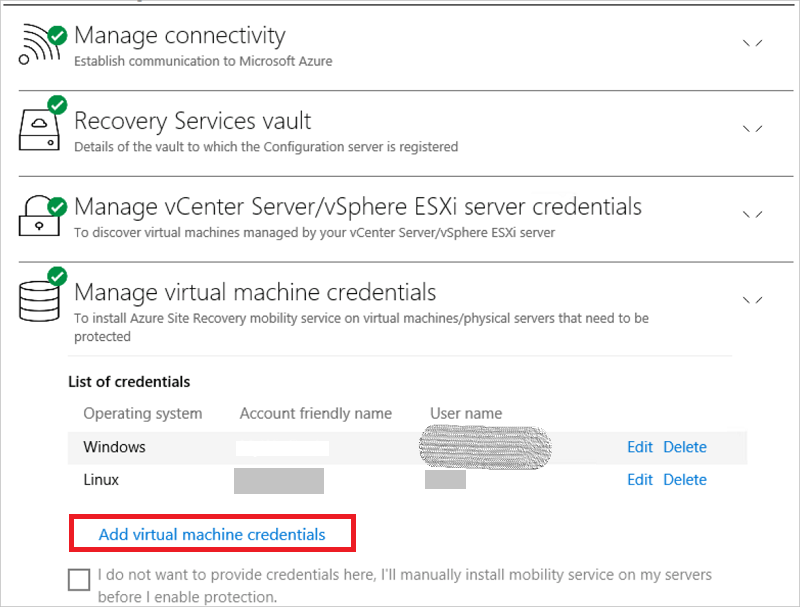
- Ange de nya autentiseringsuppgifterna och klicka på Lägg till.
Du kan också lägga till autentiseringsuppgifter via CSPSConfigtool.exe.
- Logga in på konfigurationsservern och starta CSPSConfigtool.exe
- Klicka på Lägg till, ange de nya autentiseringsuppgifterna och klicka på Ok.
Ändra proxyinställningar
Ändra proxyinställningarna som används av konfigurationsserverdatorn för Internetåtkomst till Azure. Om du har en processserverdator utöver standardprocessservern som körs på konfigurationsserverdatorn ändrar du inställningarna på båda datorerna.
- När du har loggat in på konfigurationsservern väljer du Hantera anslutning.
- Uppdatera proxyvärdena. Välj sedan Spara för att uppdatera inställningarna.
Lägga till ett nätverkskort
OVF-mallen (Open Virtualization Format) distribuerar den virtuella konfigurationsserverdatorn med ett enda nätverkskort.
- Du kan lägga till ytterligare ett kort till den virtuella datorn, men du måste lägga till det innan du registrerar konfigurationsservern i valvet.
- Om du vill lägga till ett kort när du har registrerat konfigurationsservern i valvet lägger du till kortet i egenskaperna för den virtuella datorn. Sedan måste du registrera servern i valvet igen.
Förnya SSL-certifikat
Konfigurationsservern har en inbyggd webbserver som samordnar mobilitetsagenternas aktiviteter på alla skyddade datorer, inbyggda/utskalningsprocessservrar och huvudmålservrar som är anslutna till den. Webbservern använder ett SSL-certifikat för att autentisera klienter. Certifikatet upphör att gälla efter tre år och kan förnyas när som helst.
Kontrollera förfallodatum
Förfallodatumet visas under Konfigurationsserverns hälsotillstånd. För konfigurationsserverdistributioner före maj 2016 angavs certifikatets förfallodatum till ett år. Om du har ett certifikat som kommer att upphöra att gälla inträffar följande:
- När förfallodatumet är två månader eller mindre börjar tjänsten skicka meddelanden i portalen och via e-post (om du prenumererar på Site Recovery-meddelanden).
- En meddelandebanderoll visas på valvresurssidan. Om du vill ha mer information väljer du banderollen.
- Om du ser knappen Uppgradera nu anger den att vissa komponenter i din miljö inte har uppgraderats till 9.4.xxxx.x eller senare versioner. Uppgradera komponenterna innan du förnyar certifikatet. Du kan inte förnya på äldre versioner.
Om certifikaten ännu inte har upphört att gälla
- Om du vill förnya öppnar du Site Recovery Infrastructure>Configuration Server i valvet. Välj den konfigurationsserver som krävs.
- Se till att alla komponenter skalar ut processservrar, huvudmålservrar och mobilitetsagenter på alla skyddade datorer har de senaste versionerna och är i anslutet tillstånd.
- Välj nu Förnya certifikat.
- Följ anvisningarna på den här sidan noggrant och klicka på okej för att förnya certifikat på den valda konfigurationsservern och dess associerade komponenter.
Om certifikaten redan har upphört att gälla
- Efter förfallodatum kan certifikat inte förnyas från Azure-portalen. Innan du fortsätter kontrollerar du att alla komponenter skalar ut processservrar, huvudmålservrar och mobilitetsagenter på alla skyddade datorer har de senaste versionerna och är i anslutet tillstånd.
- Följ endast den här proceduren om certifikaten redan har upphört att gälla. Logga in på konfigurationsservern, gå till C:\ProgramData\ASR\home\svsystems\bin och kör kör körverktyget RenewCerts som administratör.
- Ett PowerShell-körningsfönster öppnas och utlöser förnyelse av certifikat. Detta kan ta upp till 15 minuter. Stäng inte fönstret förrän förnyelsen har slutförts.
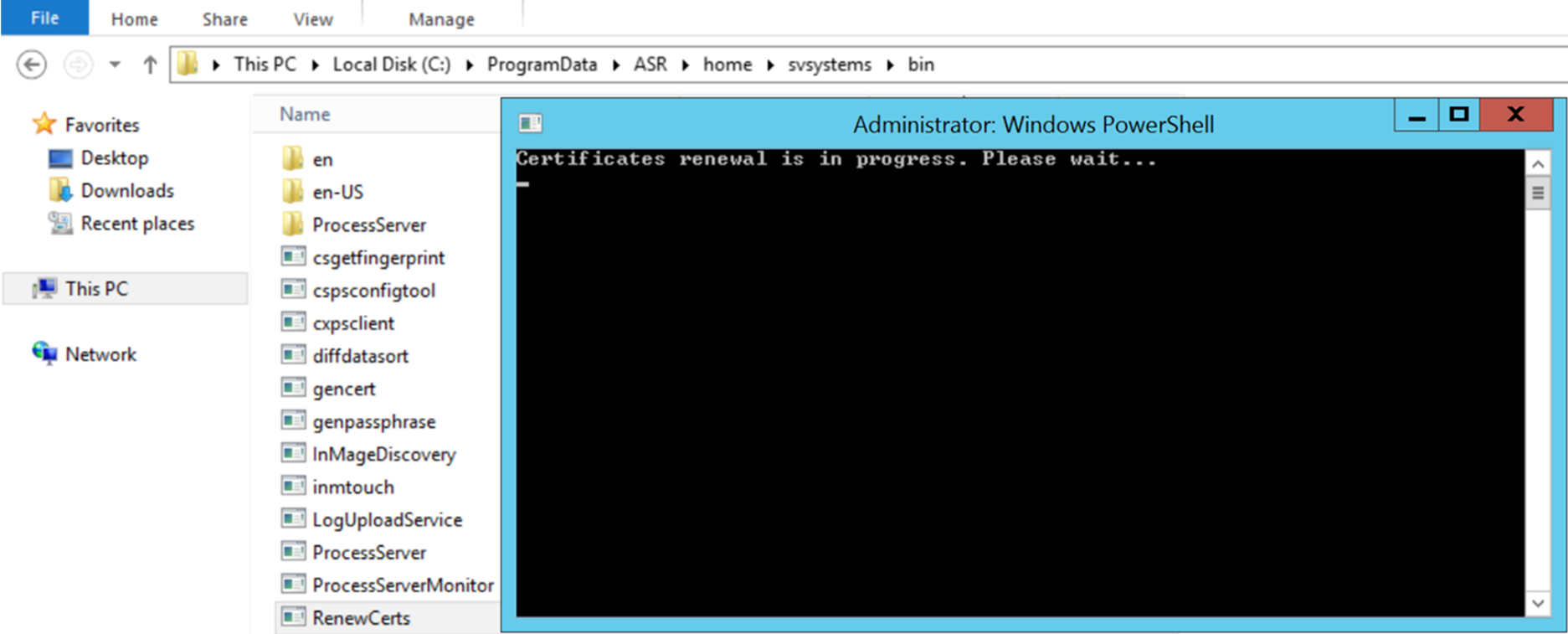
Registrera om en konfigurationsserver i samma valv
Du kan registrera om konfigurationsservern i samma valv om du behöver. Om du har ytterligare en processserverdator, utöver standardprocessservern som körs på konfigurationsserverdatorn, kan du registrera om båda datorerna.
Öppna Hantera>site recovery-infrastrukturkonfigurationsservrar> i valvet.
I Servrar väljer du Ladda ned registreringsnyckel för att ladda ned filen med autentiseringsuppgifter för valvet.
Logga in på konfigurationsserverdatorn.
Öppna cspsconfigtool.exe i %ProgramData%\ASR\home\svsystems\bin.
På fliken Valvregistrering väljer du Bläddra och letar reda på filen med autentiseringsuppgifter för valvet som du laddade ned.
Ange information om proxyservern om det behövs. Välj sedan Registrera.
Öppna ett powershell-administratörskommandofönster och kör följande kommando:
$pwd = ConvertTo-SecureString -String MyProxyUserPassword Set-OBMachineSetting -ProxyServer http://myproxyserver.domain.com -ProxyPort PortNumber – ProxyUserName domain\username -ProxyPassword $pwdKommentar
För att hämta de senaste certifikaten från konfigurationsservern för att skala ut processervern kör du kommandot "<InstallationSenhet\Microsoft Azure Site Recovery\agent\cdpcli.exe>"--registermt
Starta slutligen om obengine genom att köra följande kommando.
net stop obengine net start obengine
Registrera en konfigurationsserver med ett annat valv
Varning
Följande steg kopplar bort konfigurationsservern från det aktuella valvet och replikeringen av alla skyddade virtuella datorer under konfigurationsservern stoppas.
Logga in på konfigurationsservern.
Öppna ett powershell-administratörskommandofönster och kör följande kommando:
reg delete "HKLM\Software\Microsoft\Azure Site Recovery\Registration" net stop draStarta webbläsarportalen för konfigurationsserverinstallationen med hjälp av genvägen på skrivbordet.
Utför registreringsstegen som liknar en ny konfigurationsserverregistrering.
Uppgradera konfigurationsservern
Du kör samlade uppdateringar för att uppdatera konfigurationsservern. Uppdateringar kan användas för upp till N-4 versioner. Till exempel:
- Om du kör 9.7, 9.8, 9.9 eller 9.10 kan du uppgradera direkt till 9.11.
- Om du kör 9.6 eller tidigare och vill uppgradera till 9.11 måste du först uppgradera till version 9.7. före 9.11.
Detaljerad vägledning om stöduttryck för Azure Site Recovery-komponenter finns här. Länkar till samlade uppdateringar för uppgradering till alla versioner av konfigurationsservern finns här.
Viktigt!
Med varje ny version "N" av en Azure Site Recovery-komponent som släpps anses alla versioner under "N-4" vara utan support. Det är alltid lämpligt att uppgradera till de senaste tillgängliga versionerna.
Detaljerad vägledning om stöduttryck för Azure Site Recovery-komponenter finns här.
Uppgradera servern på följande sätt:
I valvet går du till Hantera>site recovery-infrastrukturkonfigurationsservrar.>
Om en uppdatering är tillgänglig visas en länk i kolumnen Agentversion> .
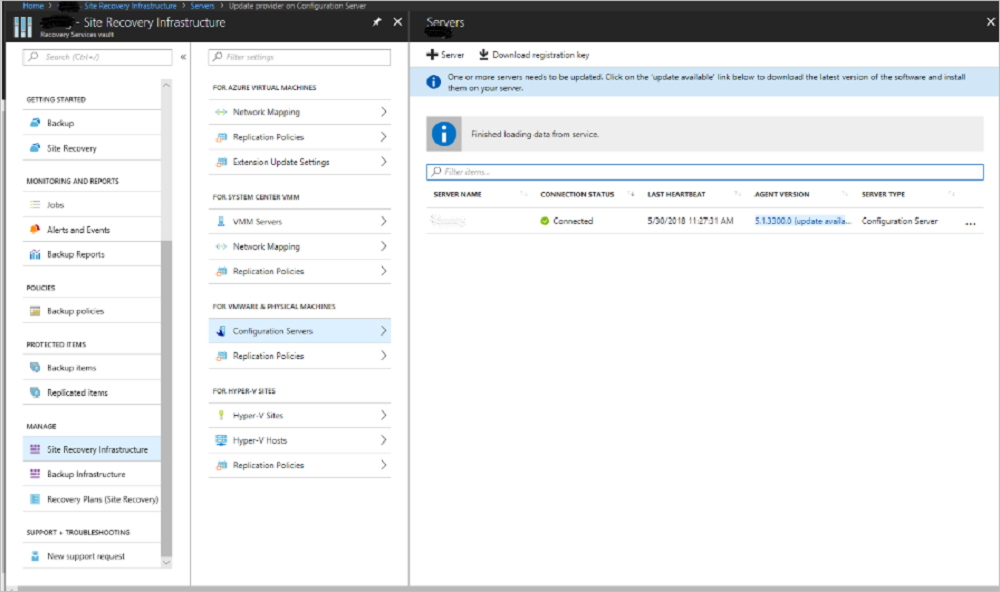
Ladda ned installationsfilen för uppdateringen till konfigurationsservern.
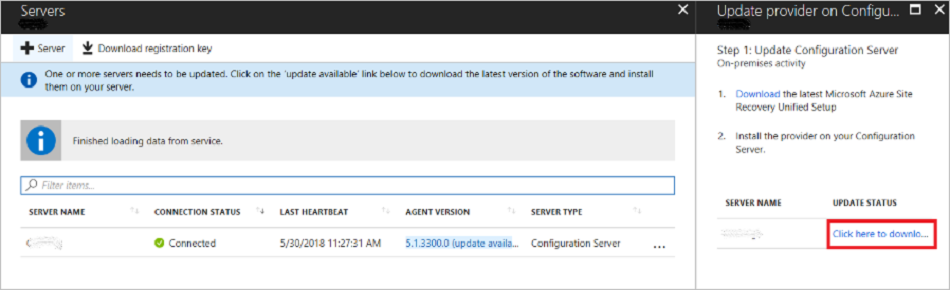
Dubbelklicka för att köra installationsprogrammet.
Installationsprogrammet identifierar den aktuella versionen som körs på datorn. Klicka på Ja för att starta uppgraderingen.
När uppgraderingen är klar verifieras serverkonfigurationen.
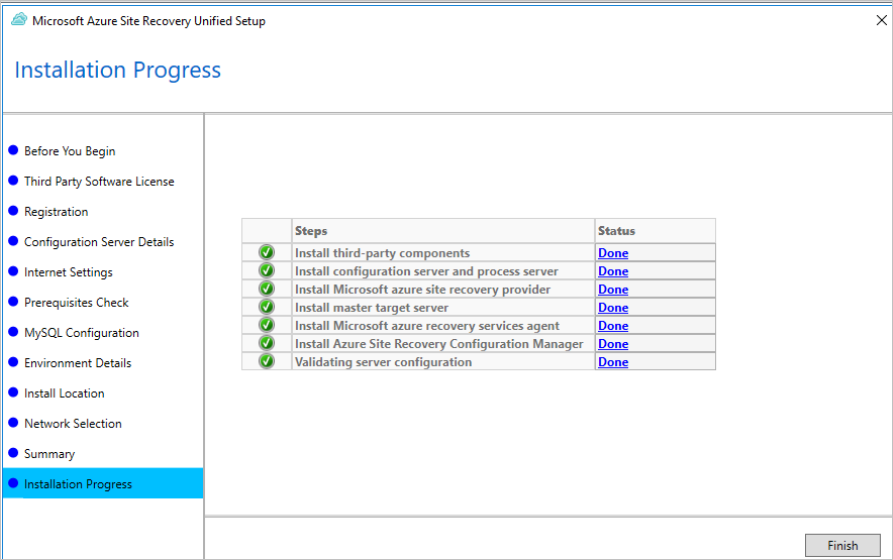
Stäng installationsprogrammet genom att klicka på Slutför .
Information om hur du uppgraderar resten av Site Recovery-komponenterna finns i vår uppgraderingsvägledning.
Uppgradera konfigurationsservern/processervern från kommandoraden
Kör installationsfilen på följande sätt:
UnifiedSetup.exe [/ServerMode <CS/PS>] [/InstallDrive <DriveLetter>] [/MySQLCredsFilePath <MySQL credentials file path>] [/VaultCredsFilePath <Vault credentials file path>] [/EnvType <VMWare/NonVMWare>] [/PSIP <IP address to be used for data transfer] [/CSIP <IP address of CS to be registered with>] [/PassphraseFilePath <Passphrase file path>]
Exempelanvändning
MicrosoftAzureSiteRecoveryUnifiedSetup.exe /q /x:C:\Temp\Extracted
cd C:\Temp\Extracted
UNIFIEDSETUP.EXE /AcceptThirdpartyEULA /servermode "CS" /InstallLocation "D:\" /MySQLCredsFilePath "C:\Temp\MySQLCredentialsfile.txt" /VaultCredsFilePath "C:\Temp\MyVault.vaultcredentials" /EnvType "VMWare"
Parametrar
| Parameternamn | Typ | Description | Värden |
|---|---|---|---|
| /ServerMode | Obligatoriskt | Anger om både konfigurations- och processervrar eller endast processervern ska installeras | CS PS |
| /InstallLocation | Obligatoriskt | Den mapp där komponenterna installeras | Vilken mapp på datorn som helst |
| /MySQLCredsFilePath | Obligatoriskt | Filsökvägen till platsen där autentiseringsuppgifterna för MySQL-servern lagras | Filen ska vara i det format som anges nedan |
| /VaultCredsFilePath | Obligatoriskt | Sökvägen för valvautentiseringsfilen | Giltig sökväg |
| /EnvType | Obligatoriskt | Typ av miljö som du vill skydda | VMware NonVMware |
| /PSIP | Obligatoriskt | Nätverkskortets IP-adress används för överföring av replikeringsdata | Vilken giltig IP-adress som helst |
| /CSIP | Obligatoriskt | Nätverkskortets IP-adress som konfigurationsservern lyssnar på | Vilken giltig IP-adress som helst |
| /PassphraseFilePath | Obligatoriskt | Den fullständiga sökvägen till platsen för lösenfrasfilen | Giltig sökväg |
| /BypassProxy | Valfritt | Anger att konfigurationsservern ansluter till Azure utan en proxyserver | |
| /ProxySettingsFilePath | Valfritt | Proxy-inställningar (standardproxy kräver autentisering, eller en anpassad proxy) | Filen ska vara i det format som anges nedan |
| DataTransferSecurePort | Valfritt | Portnumret på PSIP ska användas för replikeringsdata | Giltigt portnummer (standardvärdet är 9433) |
| /SkipSpaceCheck | Valfritt | Hoppa över utrymmeskontroll för cachedisk | |
| /AcceptThirdpartyEULA | Obligatoriskt | När du flaggar innebär det att du godkänner licensavtalet från tredje part | |
| /ShowThirdpartyEULA | Valfritt | Visar licensavtalet (EULA) från tredje part. Om detta anges som indata ignoreras alla andra parametrar |
Skapa filindata för MYSQLCredsFilePath
Parametern MySQLCredsFilePath tar en fil som indata. Skapa filen med följande format och skicka den som indataparametern MySQLCredsFilePath.
[MySQLCredentials]
MySQLRootPassword = "Password>"
MySQLUserPassword = "Password"
Skapa filindata för Proxy Inställningar FilePath
Proxy Inställningar FilePath-parametern tar en fil som indata. Skapa filen med följande format och skicka den som indataproxy Inställningar FilePath-parameter.
[ProxySettings]
ProxyAuthentication = "Yes/No"
Proxy IP = "IP Address"
ProxyPort = "Port"
ProxyUserName="UserName"
ProxyPassword="Password"
Ta bort eller avregistrera en konfigurationsserver
Inaktivera skydd för alla virtuella datorer under konfigurationsservern.
Koppla bort och ta bort alla replikeringsprinciper från konfigurationsservern.
Ta bort alla vCenter-servrar/vSphere-värdar som är associerade med konfigurationsservern.
Öppna Site Recovery Infrastructure>Configuration Servers i valvet.
Välj den konfigurationsserver som du vill ta bort. Välj sedan Ta bort på sidan Information.
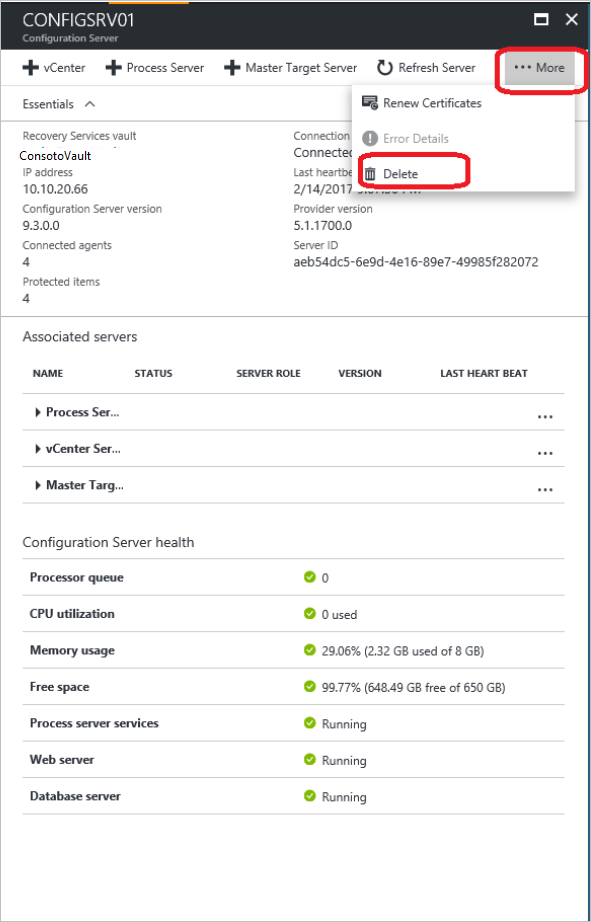
Ta bort med PowerShell
Du kan också ta bort konfigurationsservern med hjälp av PowerShell.
Installera Azure PowerShell-modulen.
Logga in på ditt Azure-konto med det här kommandot:
Connect-AzAccountVälj valvprenumerationen.
Get-AzSubscription –SubscriptionName <your subscription name> | Select-AzSubscriptionAnge valvkontexten.
$vault = Get-AzRecoveryServicesVault -Name <name of your vault> Set-AzRecoveryServicesAsrVaultContext -Vault $vaultHämta konfigurationsservern.
$fabric = Get-AzRecoveryServicesAsrFabric -FriendlyName <name of your configuration server>Ta bort konfigurationsservern.
Remove-AzRecoveryServicesAsrFabric -Fabric $fabric [-Force]
Kommentar
Du kan använda alternativet -Force i Remove-AzRecoveryServicesAsrFabric för tvingad borttagning av konfigurationsservern.
Generera konfigurationsserverlösenfras
- Logga in på konfigurationsservern och öppna sedan kommandotolken som administratör.
- Om du vill ändra katalogen till mappen bin kör du kommandot cd %ProgramData%\ASR\home\svsystems\bin
- Om du vill generera lösenfrasen kör du genpassphrase.exe -v > MobSvc.passphrase.
- Lösenfrasen lagras i filen som finns på %ProgramData%\ASR\home\svsystems\bin\MobSvc.lösenfras.
Uppdatera konfigurationsservern
- I Azure-portalen går du till Recovery Services Vault>Hantera>site recovery-infrastruktur>för VMware- och fysiska datorers konfigurationsservrar>
- Klicka på den konfigurationsserver som du vill uppdatera.
- På bladet med information om den valda konfigurationsservern klickar du på Mer>uppdateringsserver.
- Övervaka förloppet för jobbet under Recovery Services Vault>Monitoring>Site Recovery-jobb.
Krav för återställning efter fel
Under återaktivering av skydd och återställning efter fel måste den lokala konfigurationsservern köras och vara i ett anslutet tillstånd. För lyckad återställning efter fel måste den virtuella datorn som redundansväxlar finnas i konfigurationsserverdatabasen.
Se till att du utför regelbundna schemalagda säkerhetskopieringar av konfigurationsservern. Om ett haveri inträffar och konfigurationsservern går förlorad måste du först återställa konfigurationsservern från en säkerhetskopia och se till att den återställda konfigurationsservern har samma IP-adress som den registrerades till valvet med. Återställning efter fel fungerar inte om en annan IP-adress används för den återställde konfigurationsservern.
Nästa steg
Gå igenom självstudierna för att konfigurera haveriberedskap för virtuella VMware-datorer till Azure.
Feedback
Kommer snart: Under hela 2024 kommer vi att fasa ut GitHub-problem som feedbackmekanism för innehåll och ersätta det med ett nytt feedbacksystem. Mer information finns i: https://aka.ms/ContentUserFeedback.
Skicka och visa feedback för